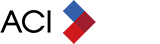Comme vous le savez probablement, vous êtes les fiers propriétaires de WEBForms® – ACI. Depuis le lancement de WEBForms® – ACI 2019, des milliers de membres ont adopté la plateforme et profitent de ses nouvelles fonctions. Cet outil vous aide à accélérer les formalités et simplifie vos transactions immobilières.
Cependant, chaque nouveauté technologique nécessite une adaptation. Pour cette raison, nous avons dressé une liste des questions les plus fréquentes au sujet de WEBForms® – ACI 2019 qui vous aidera à bien connaître cet excellent outil.
Questions fréquentes
Quelle est la procédure pour transférer mes trousses de transactions de WEBForms® – ACI vers WEBForms® – ACI 2019?
Dans le coin supérieur droit de la page WEBForms® – ACI 2019, cliquez sur le bouton pour revenir à la version existante de la plateforme. Cliquez ensuite sur le nom de la trousse de transactions que vous souhaitez déplacer. Un message s’affichera pour vous indiquer si la trousse de transactions a été migrée vers WEBForms® – ACI 2019.
Existe‑t‑il un guide de démarrage rapide?
Certainement! Grâce à l’assistant intégré, il est plus facile que jamais de commencer à effectuer des transactions dans WEBForms® – ACI. Les vidéos sur le démarrage rapide vous guideront pour créer une nouvelle trousse de transactions. Veuillez noter que les vidéos existent seulement en anglais, pour l’instant.
Quelle est la procédure pour créer un modèle de transaction?
Un modèle de transaction définit un ensemble de référence de formulaires, documents et listes de contrôle qui simplifie le processus de création de transactions.
Dans le menu latéral, cliquez sur Configuration, sélectionnez Modèles de transactions, cliquez sur Ajouter, puis donnez un nom au modèle. Vous pourrez ensuite ajouter d’autres éléments, comme des modèles de listes de contrôle et des contacts.
Quelle est la procédure pour créer une clause personnelle?
Vous pouvez créer des modèles de clauses personnelles, qui répondent à vos besoins précis et qui peuvent servir dans plusieurs autres documents. À cette fin, cliquez sur Configuration, dans le menu latéral, ensuite sur Clauses, puis sélectionnez Clauses personnelles. Ici, vous pouvez saisir votre propre texte ou copier du contenu de vos documents et le coller.
Quelle est la procédure pour ajouter une clause à un formulaire?
Si un formulaire comprend un lien pour ajouter une clause, vous pouvez effectivement y en ajouter une. Cliquez sur l’onglet Formulaires et trouvez le formulaire dans lequel vous souhaitez ajouter une clause. Cliquez sur la zone de texte où vous souhaitez ajouter une clause, puis cliquez sur Clause pour ouvrir la boîte de dialogue Insérer une clause.
Bien entendu, WEBForms® – ACI 2019 vous offre de nombreuses autres ressources. Nous avons créé une variété de produits de formation, comme des vidéos interactives, des guides détaillés et des webinaires en direct. Ces outils vous aident à profiter de façon optimale des nouvelles fonctions et capacités de WEBForms® – ACI 2019. Si vous souhaitez visionner d’autres vidéos didactiques afin de savoir exactement comment adapter WEBForms® – ACI 2019 à vos besoins, consultez notre page d’aide. (Veuillez noter que pour accéder à la page d’aide de WEBForms® – ACI 2019, vous devez ouvrir une session dans Lien IMMOBILIERMC.)